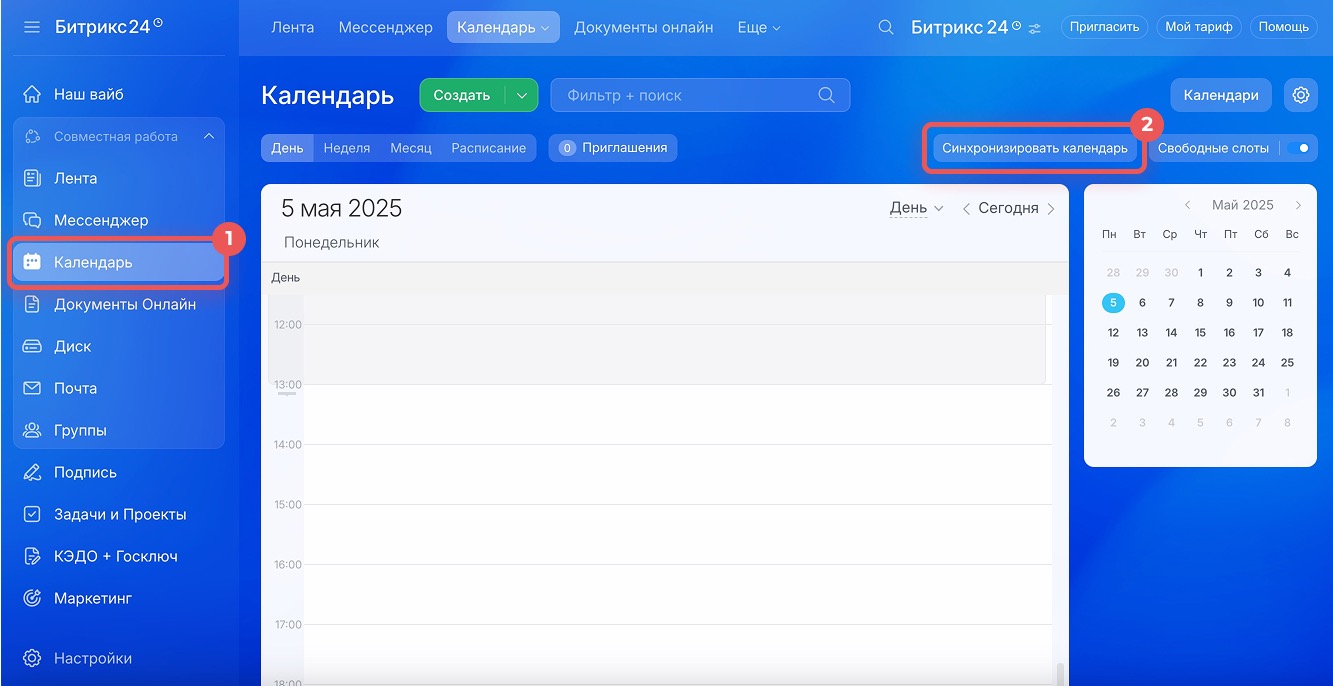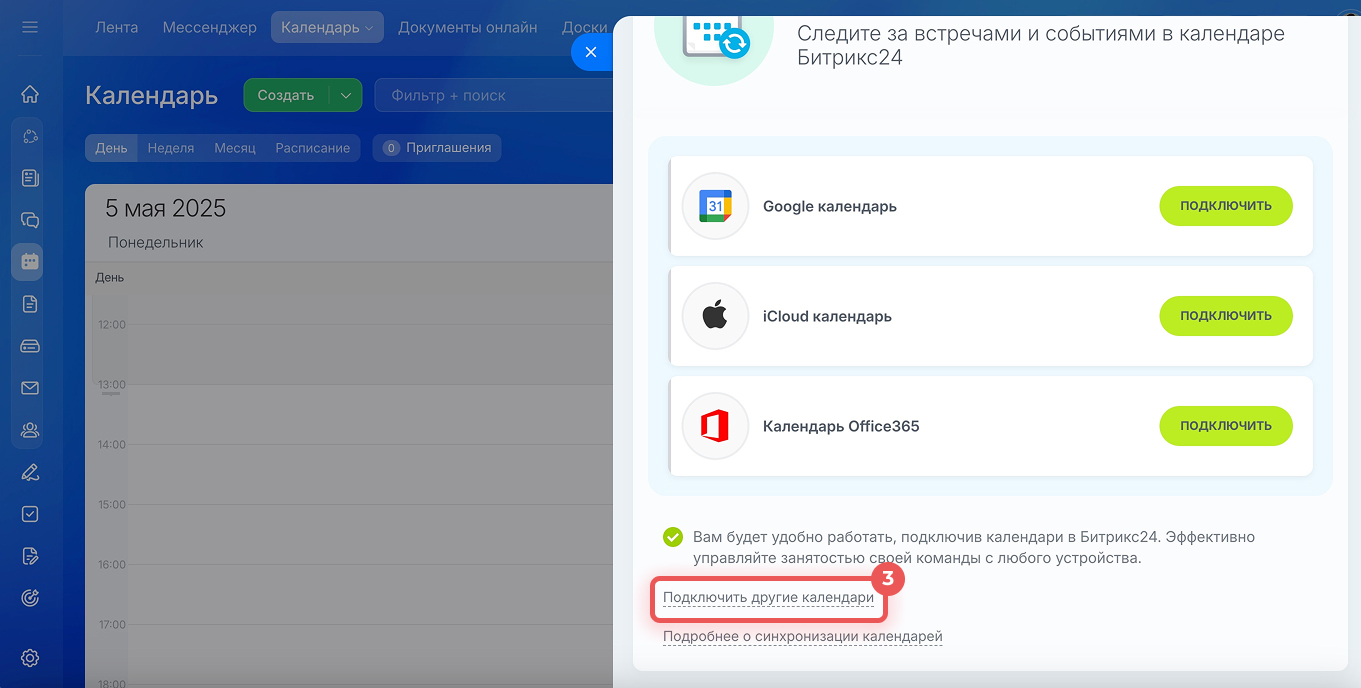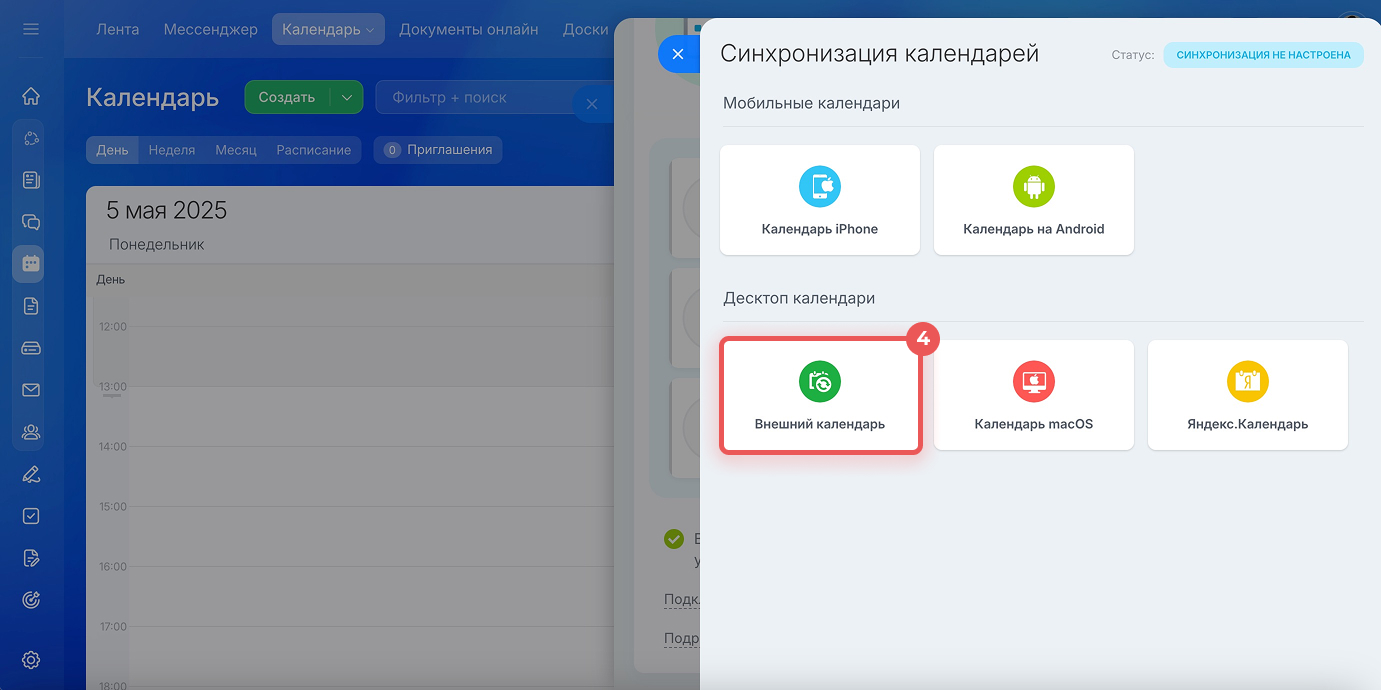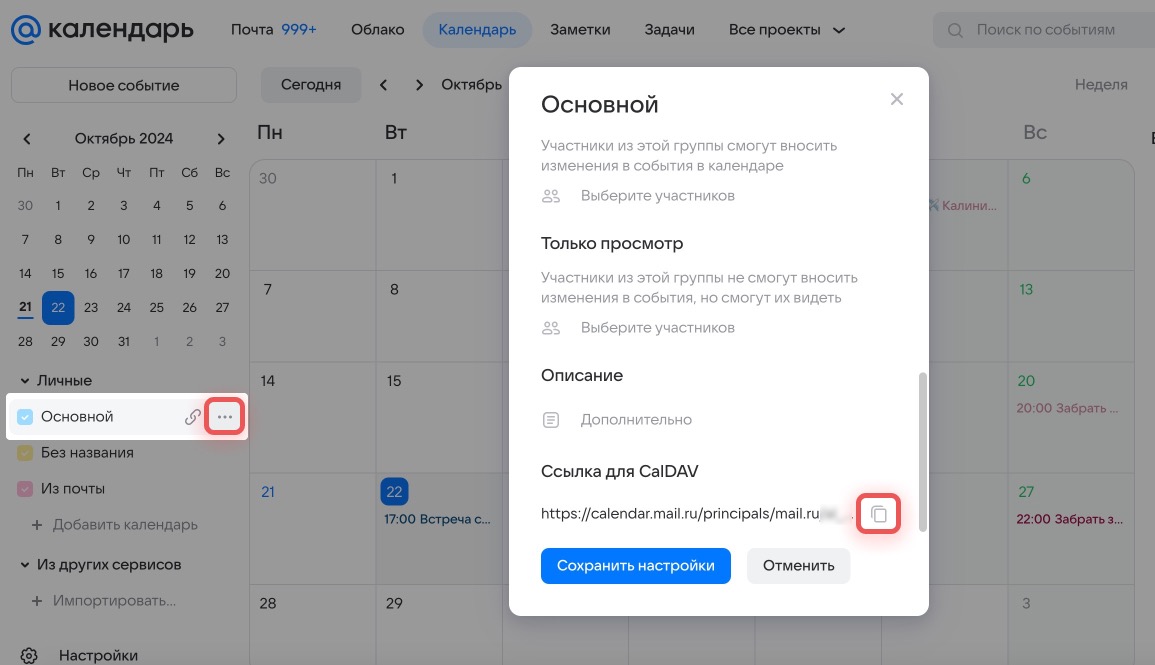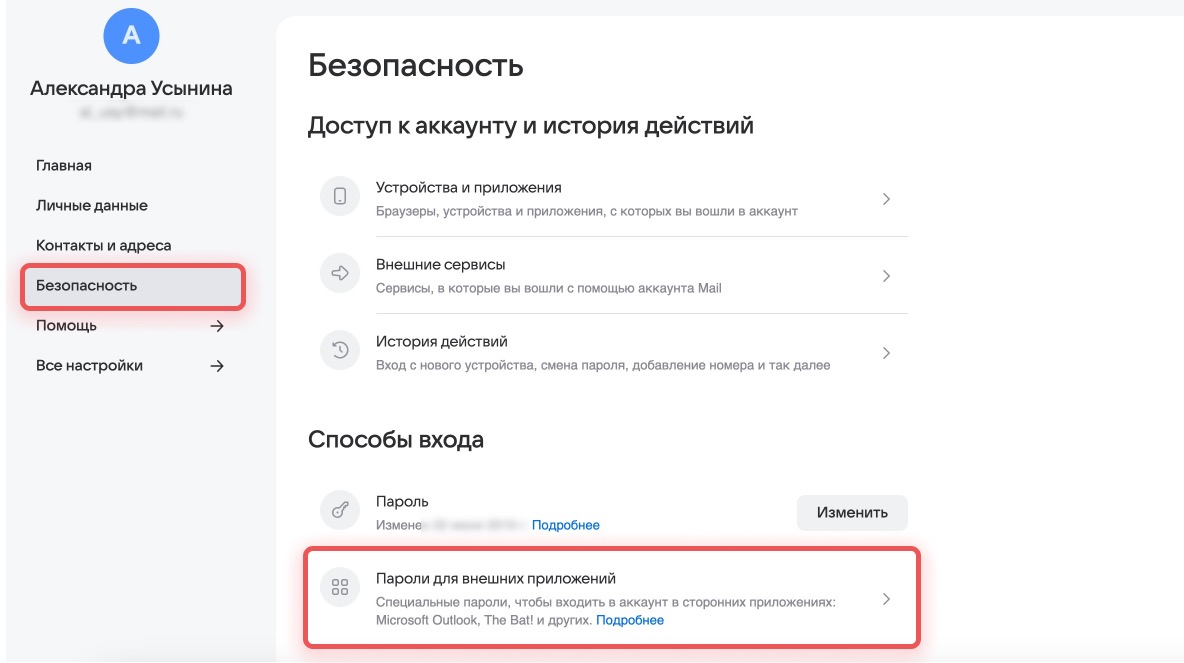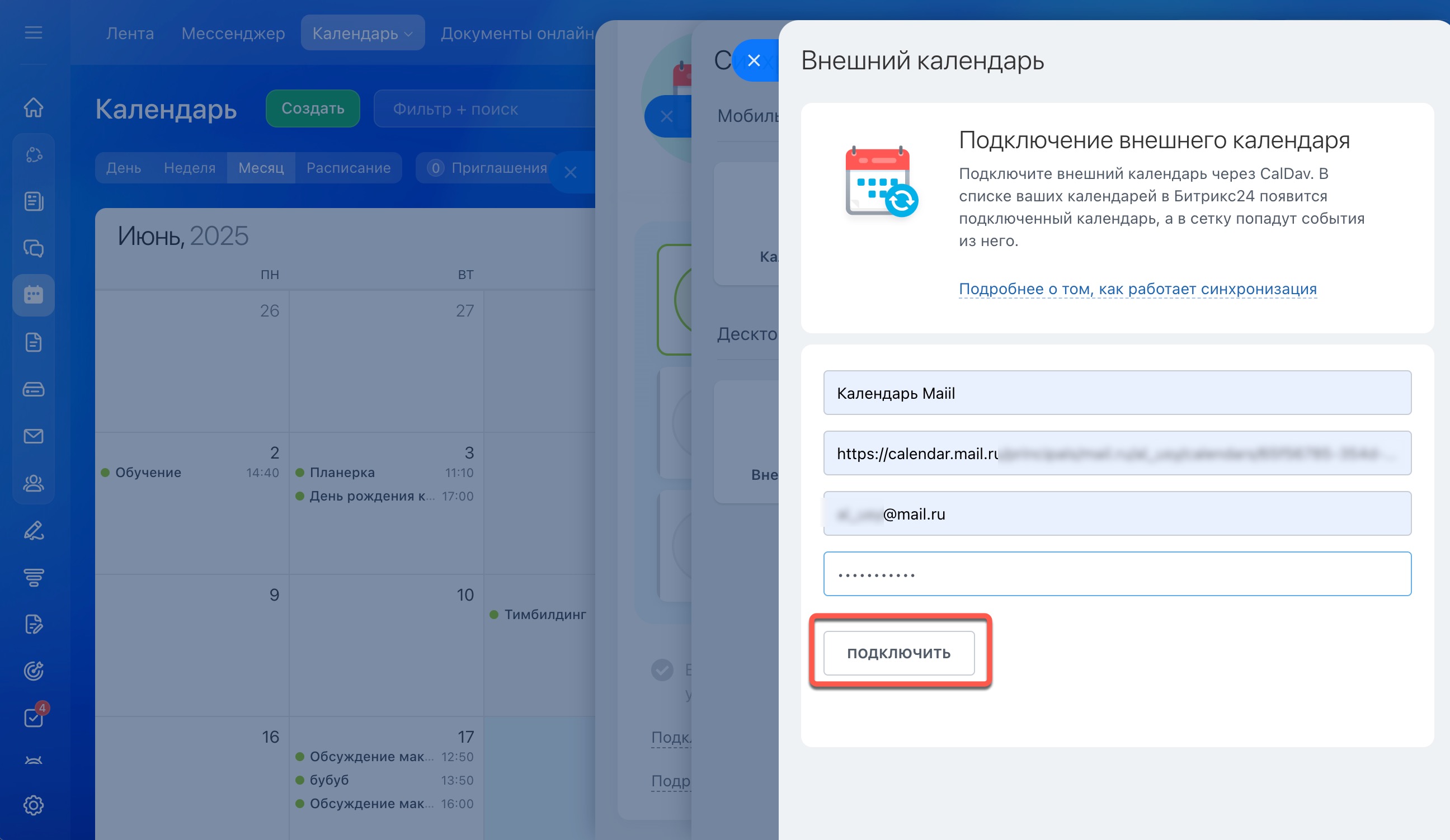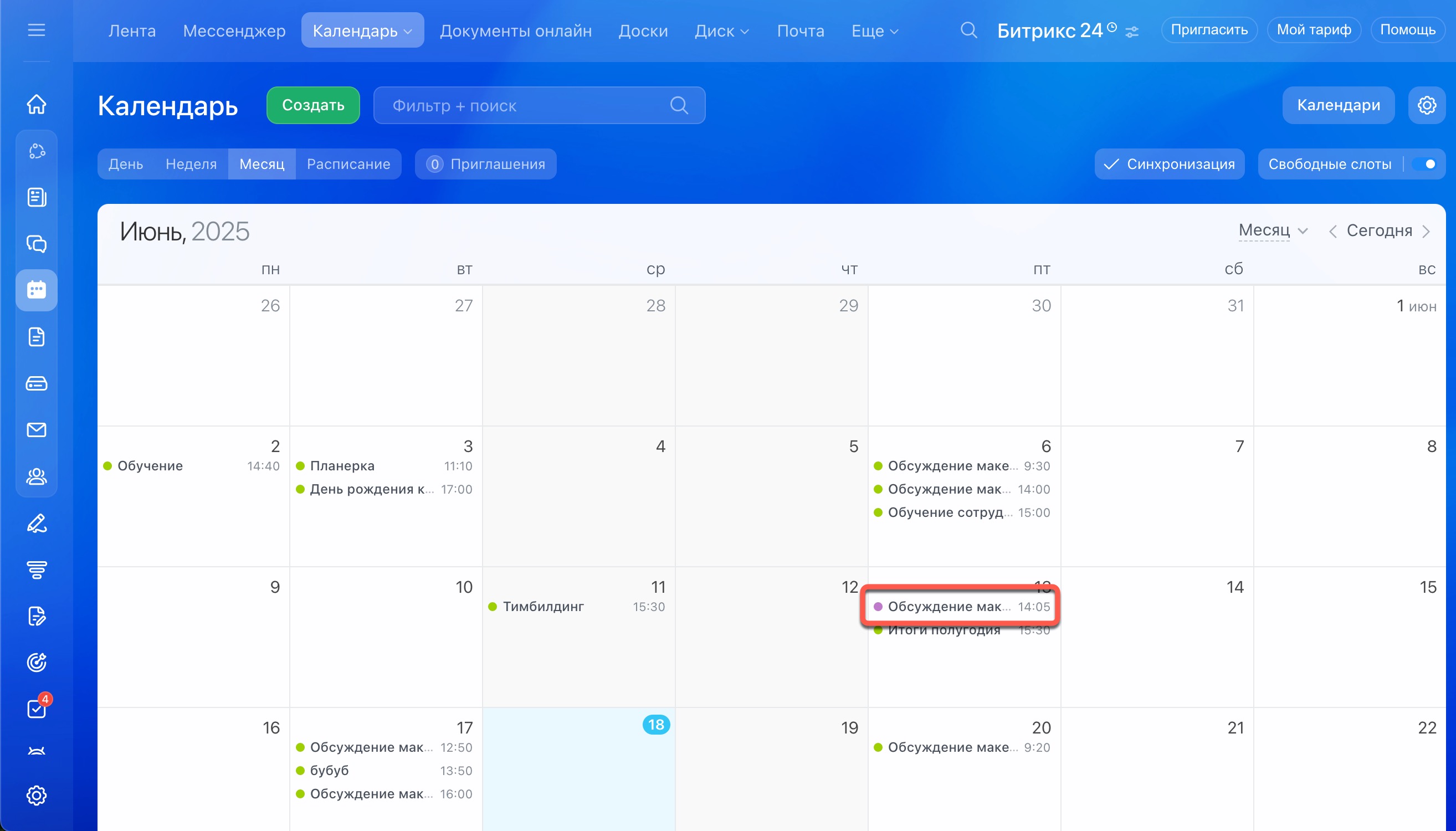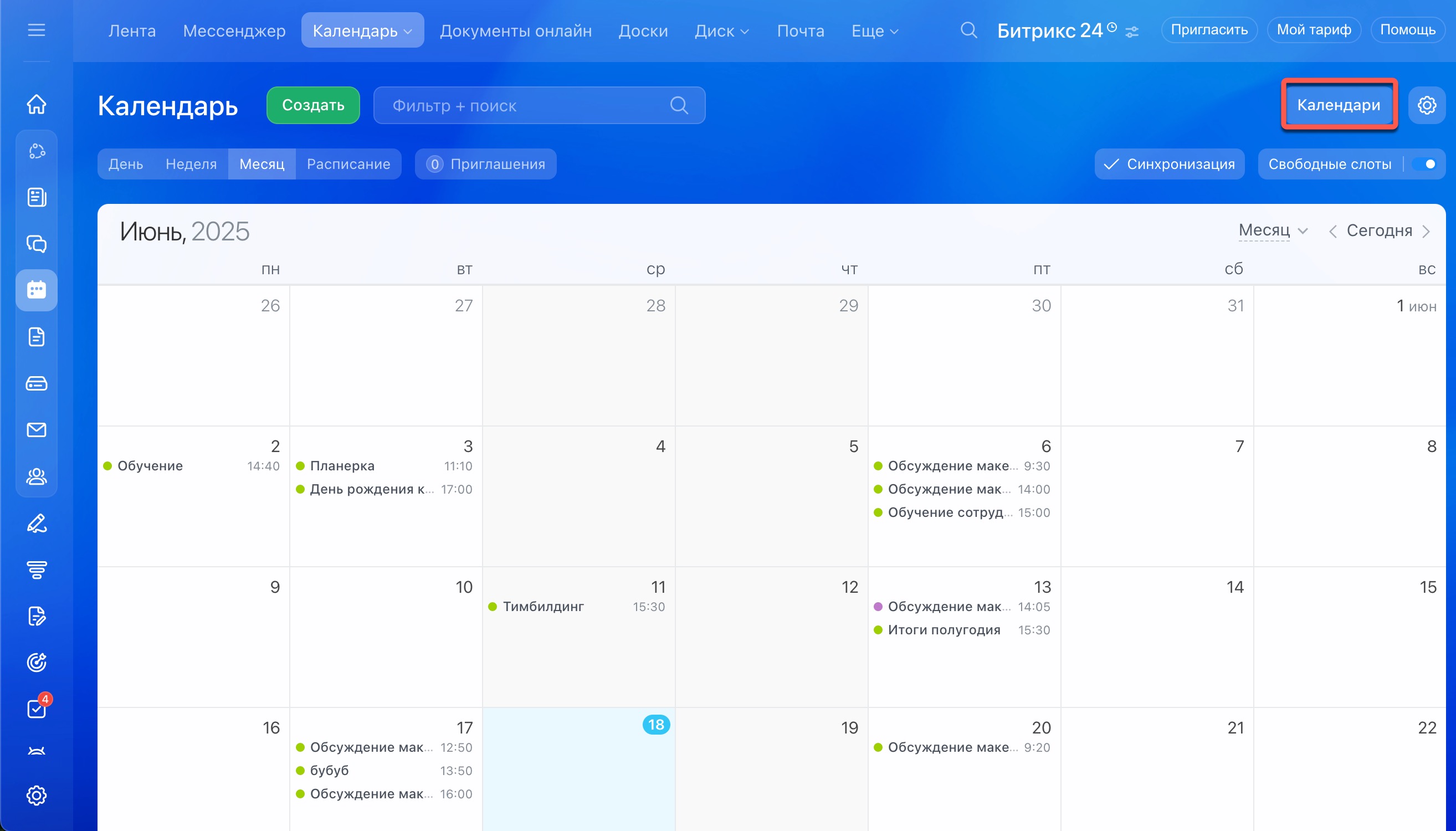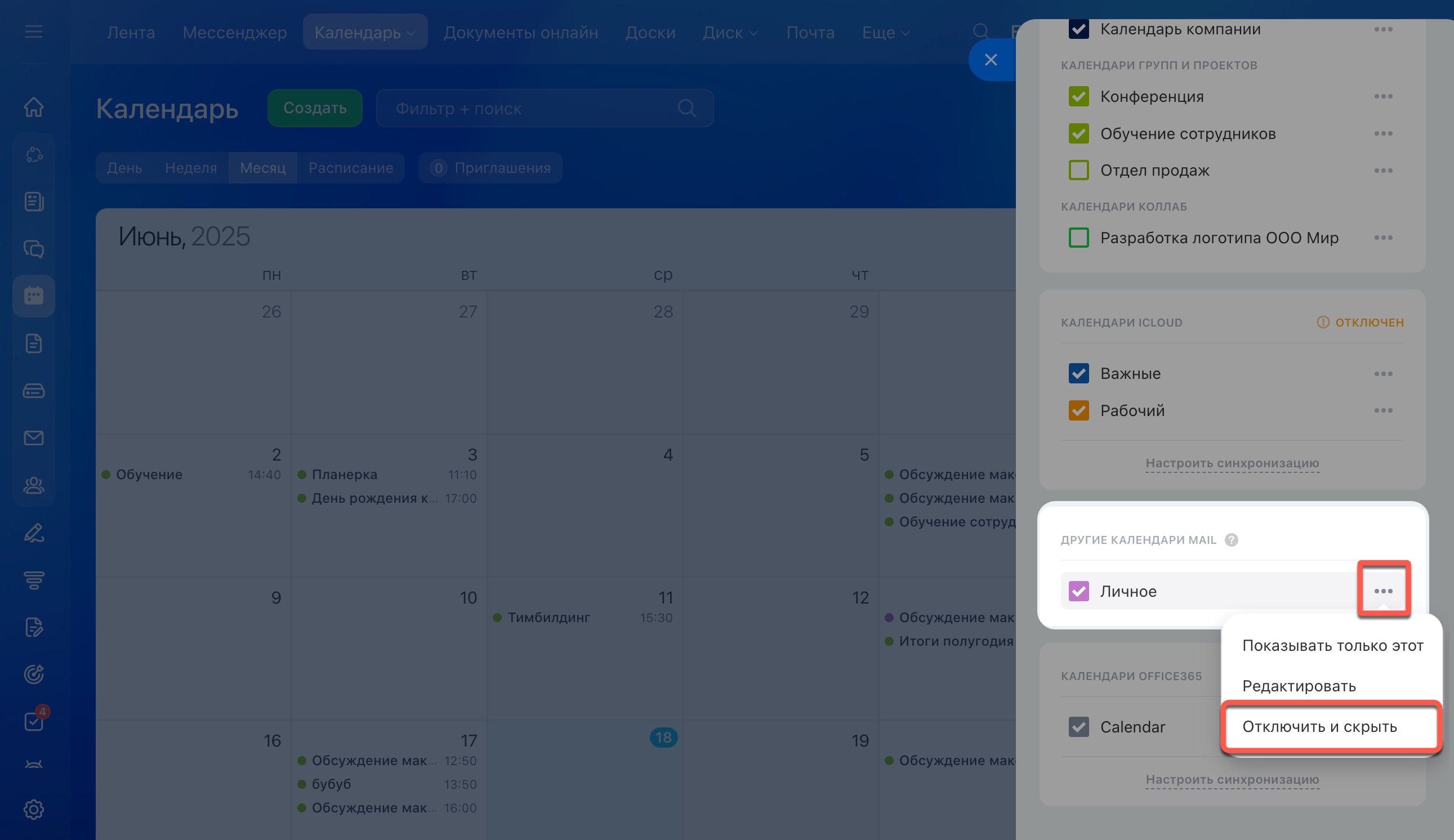Вы можете синхронизировать календарь Битрикс24 с календарем Mail по протоколу CalDAVCalDAV — сетевой протокол, с помощью которого можно синхронизировать данные о расписании и планировании времени.. Это поможет объединить все события в одном месте, чтобы не пропустить важные встречи.
1-2. Перейдите в раздел Календарь > Синхронизировать календарь.
3. Нажмите Подключить другие календари.
4. Выберите Внешний календарь.
Заполните поля настроек.
Название. Отображается в списке календарей.
Адрес сервера календаря. Перейдите в календарь Mail и напротив нужного вида календаря нажмите на Три точки(...). Пролистайте страницу вниз и скопируйте ссылку для CalDAV.
Логин. Введите адрес вашего аккаунта Mail.
Пароль. Создайте пароль приложения в настройках аккаунта Mail. Для этого перейдите в личный кабинет Mail, нажмите Безопасность > Пароли для внешних приложений и создайте пароль. Введите созданный пароль в настройки синхронизации календарей в Битрикс24.
Как создать пароль для внешнего приложения в Mail
Когда заполнили все поля, нажмите Подключить. После синхронизации все события, которые вы создали в календаре Mail, отобразятся в Битрикс24.
Как отключить календарь Mail
Перейдите в раздел Календари. В списке найдите календарь Mail и нажмите Три точки (...) > Отключить и скрыть. После отключения календаря все ранее синхронизированные события удалятся.
- Календарь Битрикс24 можно синхронизировать с календарем Mail с помощью протокола CalDAV.
- Для этого перейдите в раздел Календарь > Синхронизировать календарь > Подключить другие календари > Внешний календарь.
- В настройках синхронизации нужно указать название календаря, адрес сервера CalDAV, логин и пароль приложения.
- После настройки все события из календаря Mail автоматически отобразятся в Битрикс24.
- Чтобы отключить календарь Mail, перейдите в список календарей, выберите календарь и нажмите Три точки (...) > Отключить и скрыть.
Коротко
Рекомендуем прочитать: